在win11系统中如果大家的输入法带有eng键盘的话,每次切换输入法就会变得很麻烦,那么win11系统输入法eng怎么关闭呢?最简单粗暴的关闭方法其实就是将它删除掉,具体步骤为:打开设置面板,进入时间和语言,然后点击语言和区域选项,之后找到英语(美国),点击它右侧的符号,接着选择删除就可以了。
win11官方版下载地址(点击下载)
win11系统输入法eng怎么关闭:
1、首先点击底部“Windows徽标”
2、接着打开其中的“设置”
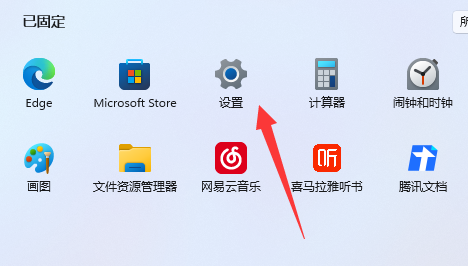
3、然后进入左边“时间和语言”
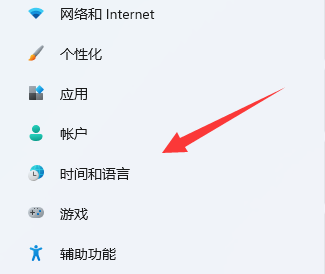
4、随后打开右边“语言和区域”选项。
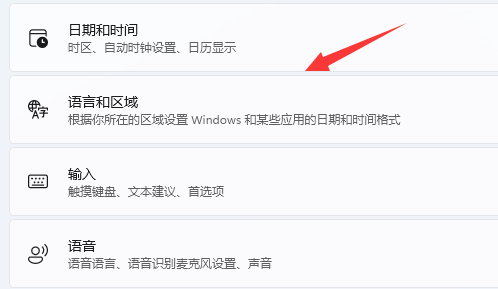
5、最后点击英语右边的“三个点”,再选择“删除”就可以了。
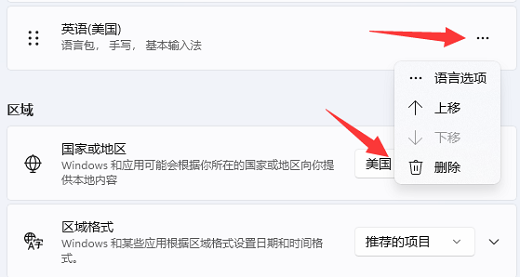
以上就是win11系统输入法eng怎么关闭 win11系统输入法eng关闭教程的内容分享了。